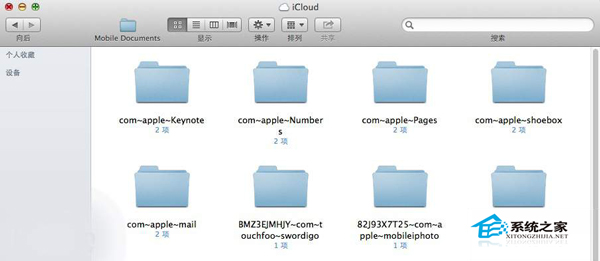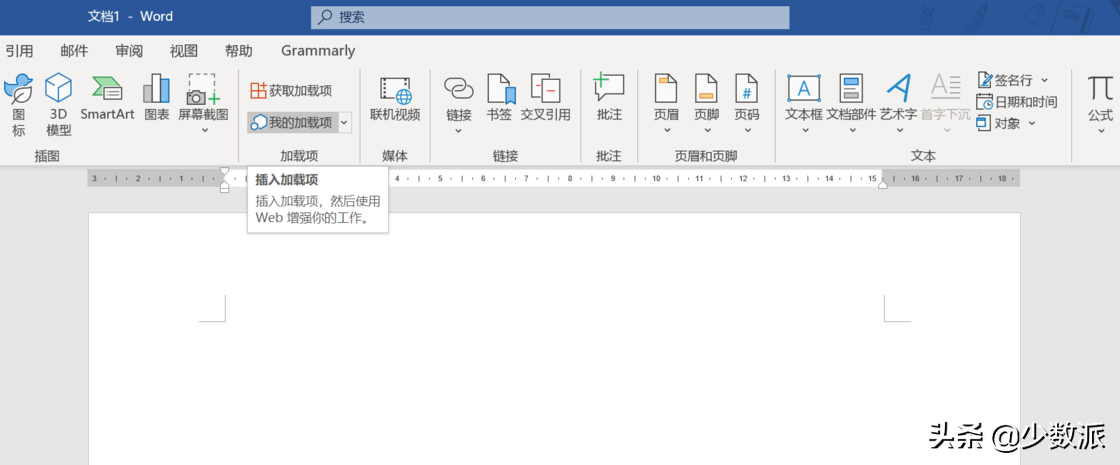MAC OS X Lion系统中,用户不能像Mac OS X 10.6用户一样,使用三指左右滑动的手势在 Finder 中切换到你刚刚访问过的路径,这让许多用户们感到不满意。在MAC OS X Lion系统中,怎么才能使用手势功能切换 Finder 页面呢?

解决方法:
MAC如何将CHM文件转换为PDF文件
在网络中,Chm文件是一种很常见的文件格式,用户们经常会与它打交道,不过让人纠结的是,MAC系统并不能支持Chm格式。这给许多用户带来了一定的麻烦。为了便于在MAC系统中阅读,将Chm文件转换为PDF文件是一个很好的选择。具体应该怎么做呢? 1 解决方法: 第
在MAC OS X Lion系统中,实现同样功能的新手势为——按住 option 键,再使用三指手势切换,你会发现和在Mac OS X 10.6系统中的功能一模一样,Finder、Safari、Google Chrome 等都可以使用,大家不妨试试。
当然,如果你也可以通过系统偏好设置对手势进行调节,实现不按 option 键也可以用三指左右滑动翻页,只是默认的桌面切换功能就没了。
这就是MAC OS X Lion系统中使用手势切换Finder上下页面的方法了,有兴趣的用户们快去自己的电脑上尝试操作一下吧。
如何把旧Macbook Pro/Air的F4键改为LaunchPad快捷键
随着苹果对一些按键的重新定义,F4键的默认快捷功能也发生了改变,由原先的Dashboard 变成了 LaunchPad。不过一些老款的Macbook Pro/Air 的F4键却并没有随之改变,那么,怎么做才能让老款的Macbook Pro/Air 也跟上潮流呢? 解决方法: 1. 打开系统偏好设置,